PS怎么设置背景虚化?
溜溜自学 平面设计 2022-04-01 浏览:1925
大家好,我是小溜,有时候为了突出人物,我们需要给图片设置背景虚化,那么PS怎么设置背景虚化呢?下面小溜就给大家介绍一种方法。希望本文内容可以帮助到大家,感兴趣的小伙伴可以一起学习了解下。
想要更深入的了解“PS”可以点击免费试听溜溜自学网课程>>
工具/软件
电脑型号:联想(Lenovo)天逸510S; 系统版本:Windows7; 软件版本:PS CS6
ps怎么设置背景虚化
第1步
第一步:打开需要设置背景虚化的图片。
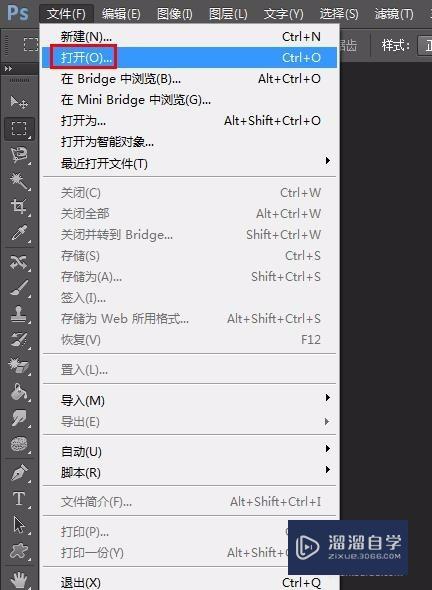
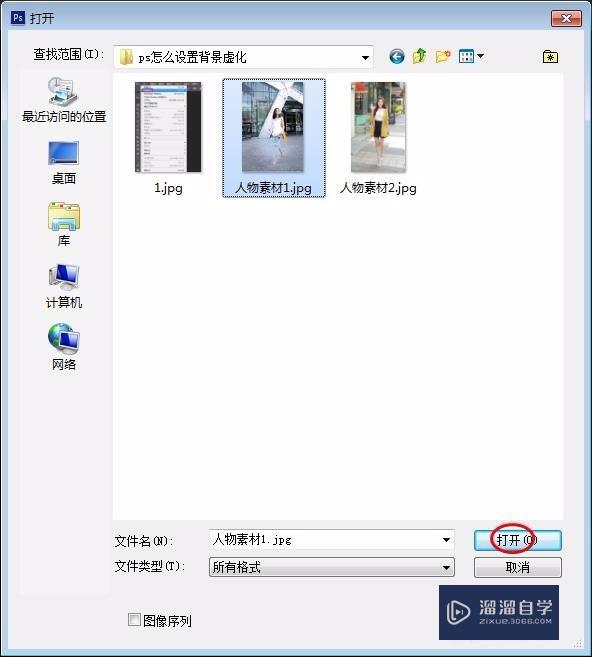
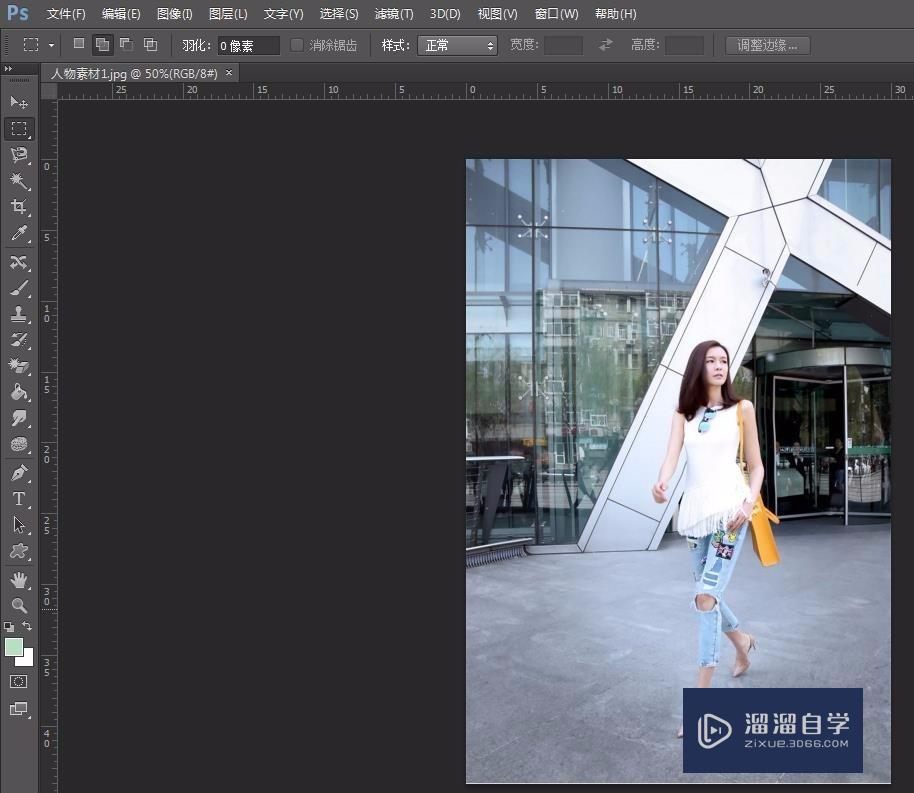
第2步
第二步:按Ctrl+J键复制背景图层。

第3步
第三步:在左侧工具栏中选择“套索工具”,选中人物区域。
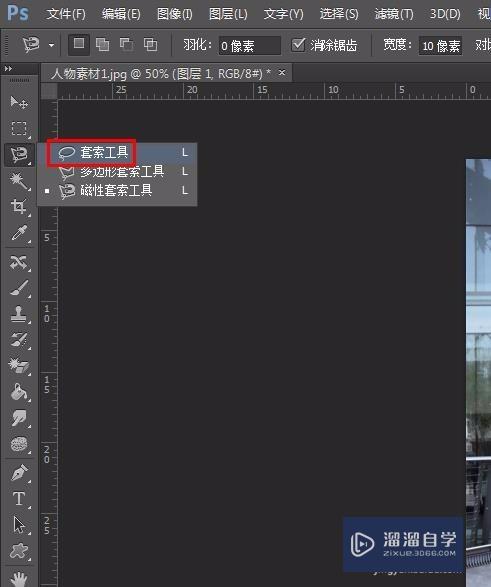

第4步
第四步:按shift+Ctrl+I键进行选区反选。

第5步
第五步:在菜单栏中选择“滤镜--模糊--镜头模糊”,调整半径至想要的效果。
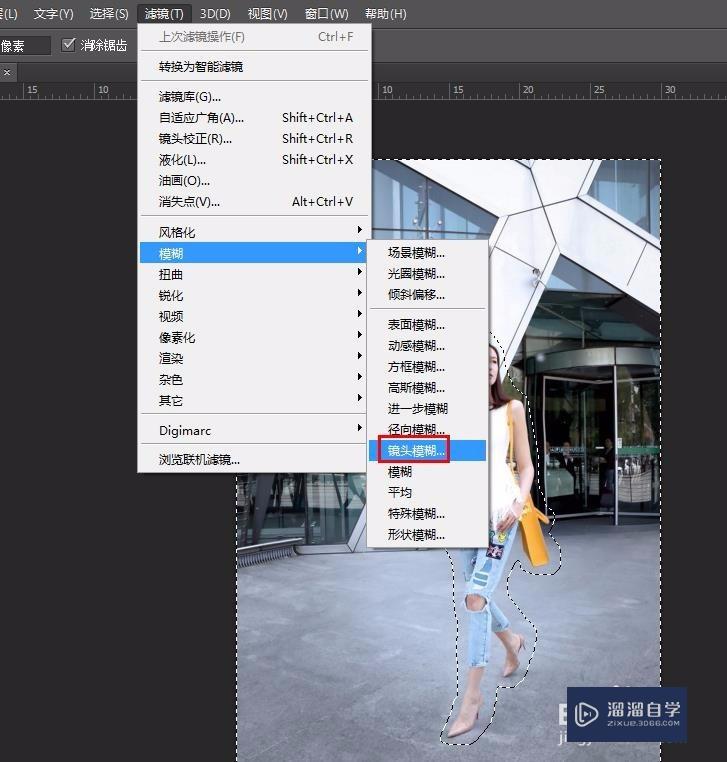
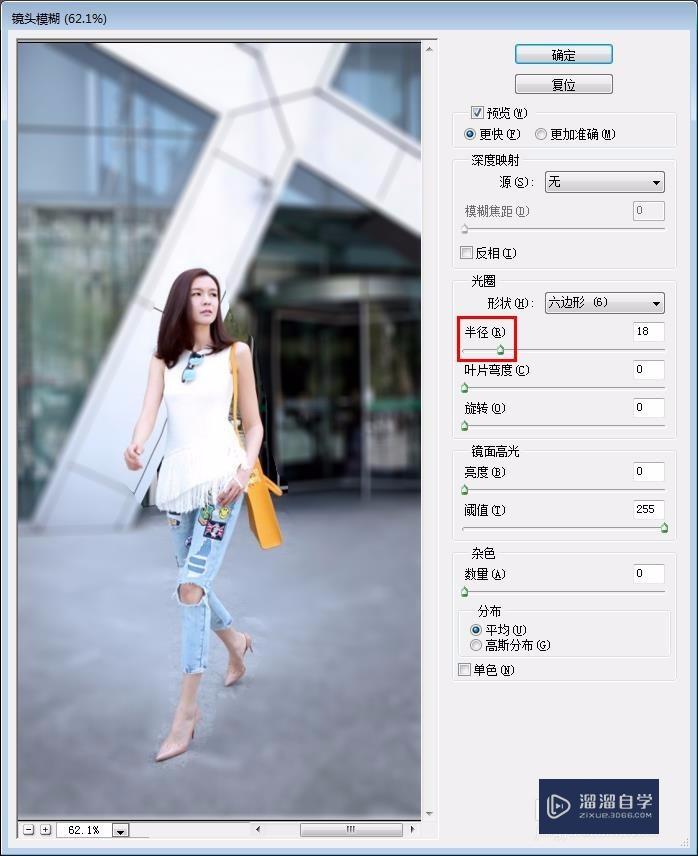
第6步
第六步:单击“确定”按钮完成背景模糊设置。

第7步
第七步:按Ctrl+D键取消选区,完成操作。

温馨提示
以上就是关于“PS怎么设置背景虚化?”全部内容了,小编已经全部分享给大家了,还不会的小伙伴们可要用心学习哦!虽然刚开始接触PS软件的时候会遇到很多不懂以及棘手的问题,但只要沉下心来先把基础打好,后续的学习过程就会顺利很多了。想要熟练的掌握现在赶紧打开自己的电脑进行实操吧!最后,希望以上的操作步骤对大家有所帮助。
相关文章
距结束 06 天 06 : 28 : 28
距结束 01 天 18 : 28 : 28
首页







